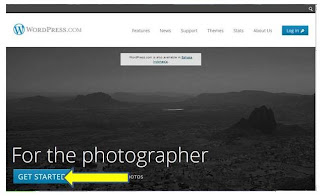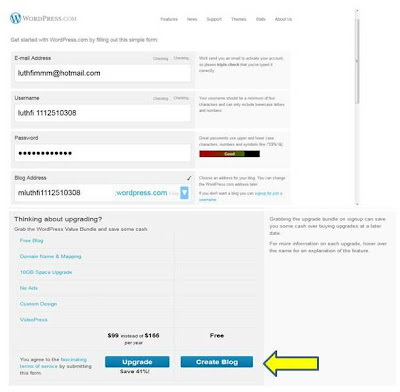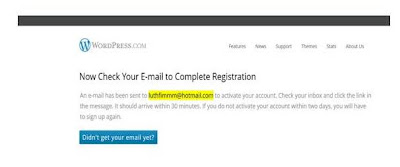PANDUAN MEMBUAT BLOG PADA
WORDPRESS.COM
WORDPRESS.COM
Setelah saya
menjelaskan cara menginstal CMS secara online, kini saya akan membuat
postingan tentang cara membuat blog WordPress.Com. WordPress.Com merupakan salah satu layanan yang
menyediakan blog gratis bagi penggunanya. Walaupun gratis, blog WordPress.Com tak kalah dengan WordPress
self-hosting. Anda tidak perlu pusing-pusing membayar registrar (penyedia jasa
layanan domain dan hosting) untuk memperpanjang kontrak domain dan hosting.
Selain itu Anda juga dapat mengganti default
domain name blog wordpress.com menjadi custom domain.
Yang harus ada
sebelum memulai membuat blog di WordPress.com ini adalah email. Jika Anda belum
punya, silahkan membuat email terlebih dahulu. Saya asumsikan Anda
sudah mempunyai email, ikuti langkah-langkah/cara berikut untuk membuat blog wordpress.com:
1. Jalankan browser Anda kemudian buka
http://www.wordpress.com. Tunggu hingga muncul tampilan awal WordPress.com.
2. Klik get started here
3. Isi formulir yang telah tersedia
kemudian klik Create Blog
4. Selanjutnya anda diminta untuk melakukan aktivasi blog dengan cara mengklik link yang dikirimkan ke email anda.
5. Klik link yang ada di pesan email anda.
6. Setelah anda Klik Link tersebut maka anda akan langsung menuju halaman dashboard . ini artinya akun anda telah aktif dan blog anda telah jadi.
7. Selesai.
TIPS MENGINSTAL DAN MENGAKTIFKAN TEMPLATE PADA WORDPRESS
Untuk mengganti template pada blog wordpress
template awal pada wordpress.com
Ada beberapa cara, bisa langsung melalui dashboard wordpress, Cpanel hosting atau bisa juga menggunakan software FTP Client. Namun, saat ini cara yang paling populer adalah langsung melalui dashboard karena dirasa lebih cepat dan praktis.
Berikut adalah cara install theme wordpress melalui dashboard
- Silahkan login ke dashboard wordpress anda
- Alihkan perhatian kesebelah kiri monitor, arahkan pointer mouse pada menu Appearance, kemudian klikThemes

- Disana anda akan dapat memilih themes yang anda inginka dan anda hanya tinggal mengklik ACTIVATE apabila anda sudah memilihnya
- Untuk melihat hasilnya silahkan buka halaman wordpress anda.
- Selesai.